気になったらカメラで検索!Googleレンズの使い方について
Googleが提供している機能の1つに「Googleレンズ」というものがあります。
スマホのカメラで画像や文字を撮影するだけで、画像に含まれている情報を取得したり、検索できたりします。
海外に行ったときなど使いこなせればかなり便利なのですが、イマイチなんの機能なのか知らないという人が多いはずです。
そこで今回はGoogleレンズの使い方について解説していきます。
この記事に書いてること♪
Googleレンズとは?
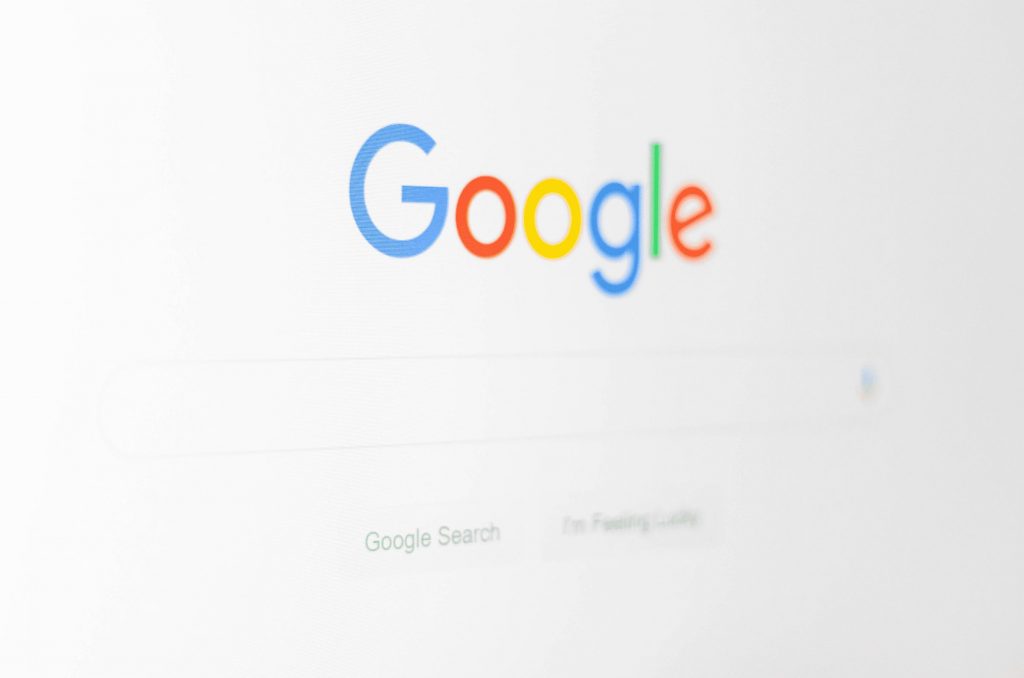
Googleレンズは、AIを活用した画像検索サービスのことです。
スマホカメラなどを通じて撮影した画像の中から、情報を取得して文字の読み込みや画像を検索するといったことができます。
画像に含まれている文字や物、人などの情報を自動で認識できるため、名称が思い出せないときでも目の前にある物を調べられます。
Googleレンズでできること
Googleレンズでできることは主に以下の5つです。
- 画像内の文字データの取り込み
- 画像内の文字を翻訳
- 人や物などを画像から検索
- 商品の検索
- 店舗などの営業時間を調べる
では、1つずつ詳しく見ていきましょう。
画像内の文字データの取り込み
Googleレンズで撮影した画像の中に文字が含まれいれば、文字データとして取り込むことができます。
取得したテキストで検索したり、コピー&ペーストしたりして使うことができます。
例えば、名刺に書かれている文字情報を取得して、連絡帳アプリに登録したり、チラシなどに書かれてある商品を調べたりするときに便利です。
画像内の文字を翻訳
画像内で認識した文字を自動で翻訳する機能も備わっています。
海外に行った際、レストランのメニューや道路や駅での案内表示などが読めなくても、Googleレンズを使えば自動で翻訳して理解できます。
人や物などを画像から検索
文字だけでなく人や物を撮影することで、被写体自体を検索できます。
例えば、名前の知らない花をGoogleレンズで撮影すると、画像から見た目が一致する情報がピックアップされます。
商品の検索
画像内に含まれている商品をGoogleレンズで検索することもできます。
画像検索から商品が販売されているオンラインショップに直接アクセスして購入するといった使い方も可能です。
店舗などの営業時間を調べる
建物をGoogleレンズで撮影すると営業時間や口コミ評価などの情報が入手できます。
観光地で気になる建物があった時には、Googleレンズを使って調べてみるといいでしょう。
Googleレンズの使い方
Googleレンズの使い方を1つずつ詳しく解説していきます。
手順ごとに何をするのかみていきましょう。
アプリをインストールする
まずは「Google」アプリをインストールしてください。
アプリをインストールしなくても、Androidスマホをお使いの方であればカメラアプリなどにGoogleレンズ機能が備わっています。
アプリを起動する
次にGoogleアプリを起動して、検索窓の横に表示されているカメラ型のアイコンをタップします。
タップするとカメラ機能が起動するので、アクセス許可をONにしてください。
利用するモードを選択して撮影する
文字の取得や翻訳、検索など利用するモードを選択してください。
モード選択を行ってから調べたいものをカメラで捉えて撮影します。
撮影した情報についてはモードに応じてコピーしたり、検索したりできます。
画像を使って調べることもできる
フォルダの中に保存されている画像をGoogleレンズに使うこともできます。
スマホ内の写真を選んで表示させれば、同じように各種モードが使えます。
Googleレンズの利用シーン
Googleレンズの主な利用シーンとしては以下の4つが挙げられます。
- 海外でメニューや看板を翻訳する
- 欲しい洋服や家具などを写真から検索する
- 動物や植物の名前を調べる
- 名刺の管理を行う
では、1つずつ詳しくみていきましょう。
海外でメニューや看板を翻訳する
海外で現地の言葉がわからなくてもGoogleレンズを使えば、書いてある文字を翻訳してくれます。
レストランでメニューを見た時も何が書いてあるのか読めますし、道路や施設などでの案内表示も理解できます。
欲しい洋服や家具などを写真から検索する
欲しいと思った洋服や家具を見かけた際には、Googleレンズで撮影して検索してみてください。
商品名がわからなくても画像で検索できますし、価格の比較や似たような商品を見比べることもできます。
動物や植物の名前を調べる
動物や植物の名前がわからないときはGoogleレンズで調べるのがおすすめです。
Googleレンズで撮影するだけで簡単に調べて特定できます。
名刺の管理を行う
受け取った名刺をGoogleレンズで読み取って文字情報を簡単に登録できます。
手入力よりも手間がかかりませんし、名刺を手元に保管しておく必要もありません。
まとめ
Googleレンズの使い方について解説しました。
スマホで簡単に検索する時代ではありますが、Googleレンズならカメラで撮影するだけで簡単に物事を調べることができます。
海外旅行でも便利ですし、日常生活においても使い所はたくさんあるので、ぜひGoogleレンズをマスターしてみてください。
この記事をSNSでシェア